Ifix4.0基础知识
ifix培训资料
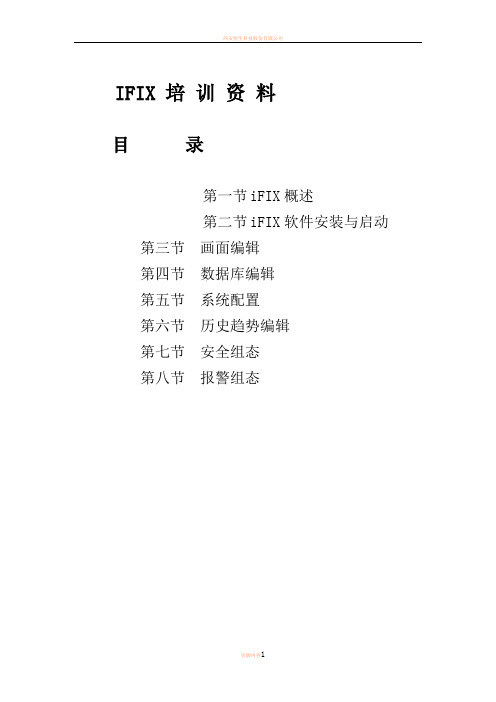
IFIX 培训资料目录第一节iFIX概述第二节iFIX软件安装与启动第三节画面编辑第四节数据库编辑第五节系统配置第六节历史趋势编辑第七节安全组态第八节报警组态第一节 iFIX概述IFIX是GE FANUC 自动化软件产品家族中的HMI/SCADA最重要的组件,它是基于WindowsNT/2000平台上的功能强大的自动化监视与控制的软件解决方案, iFIX可以帮助您精确地监视、控制生产过程,并优化生产设备和企业资源管理。
它能够对生产事件快速反应,减少原材料消耗,提高生产率,从而加快产品对市场反应速度,生产的关键信息可以通过iFIX贯穿从生产现场到企业经理的桌面的全厂管理体系,以方便管理者做出更快速更高效的决策.由于运用了直观的图形工具,iFIX的用户可以快速上手,简单快捷地为他们的生产过程创建高性能的过程窗口。
无论是简单的单机人机界面(HMI),还是复杂的多节点、多现场的数据采集和控制系统(SCADA),iFIX都可以方便地满足各种应用类型和应用规模的需要。
iFIX 灵活的系统结构意味着:iFIX 不但可以满足当前系统应用的需要,还可以在将来需要的时候随时方便地扩展系统规模,从而使用户获得更高的经济效益。
最常见的网络结构图如下:第二节 iFIX的安装与启动1、安装环境要求:最小iFIX硬件需求:基于Pentium II 266 MHz计算机。
SCADA服务器和View客户机最小96MB RAM。
如果过程数据库的大小超过1MB,数据库每增加1兆应扩展1兆内存。
例如,如果数据库尺寸为 2MB, SCADA服务器需要最小98MB内存(96+2=98)。
典型安装 iFIX 系统需120MB硬盘空间,包括画面、数据库、报警文件和其他数据文件。
iFIX报警和历史文件动态增加。
如果你在该节点打算实现报警或历史数据,则在该特定节点中需要更多的磁盘空间。
其它Intellution产品,如iDownTime和iHistorian,要求额外需求。
iFIX技术总结

iFix技术总结1.iFIX运行1.安装iFIX,以及所有补丁;2.点击桌面上的快捷方式iFIX4.0- Proficy iFIX便可进入iFIX系统。
2.系统配置点击【开始】菜单-【所有程序】-【Proficy HMI SCADA – iFIX4.0】-【系统配置】,进入“系统配置”界面;或者进入iFIX系统后,点击工具栏的图标,也可进入“系统配置”界面。
然后通过菜单中的【文件】-【新建】,新建一个SCU,依次进行以下配置。
2.1. 本地启动1.点击【配置】-【本地启动】,进入配置页面;2.配置服务器,主用SCADA的本地节点名修改为SCADA1,备用SCADA的节点名为SCADA2,逻辑节点名均为SCADA;3.配置客户端,本地节点名与逻辑节点名相同,都为FIX+IP地址。
例如,该客户端的IP地址为172.16.2.236,节点名就是FIX236;4.其他项均为默认配置。
2.2. 路径配置1.点击【配置】-【路径】,进入配置页面;2.修改“工程项目”的地址为D:\IFIXPRJ,点击【修改工程项目】按钮,系统弹出对话框,如下图所示;3.点击【是】,退出对话框后,再点击【确定】按钮,弹出对话框,如下图所示;4.点击【创建全部】,系统提示如下图所示:5.点击【继续】,配置完成。
2.3. SCADA1.点击【配置】-【SCADA】,进入配置页面;2.点击“I/O驱动器名称”框右面的选择按钮,弹出所有可用的驱动器名称,依次增加OPC、SIM、SM2,配置完成。
如下图所示:2.4. 网络配置只有SCADA(服务器)需要进行网络配置,Client(客户端)不需要进行网络配置。
点击【配置】-【网络配置】进入配置页面。
2.4.1.SCADA冗余配置1.以SCADA1为例,进入网络配置页面,“网络”选项选择“TCP/IP”,如下图所示:2.在“远程节点名”项中输入“SCADA”,点击【添加】按钮,将“SCADA”添加到“配置远程节点:”项下面的框中,然后点击【配置】按钮,进入远程节点配置页面;3.选择“启用逻辑节点名”,在“主节点”项中输入“SCADA1”,在“备节点”中输入“SCADA2”,如下图所示:4.点击【确定】按钮,返回“网络配置”页面,可看到SCADA节点已经配置成冗余节点,点击【确定】按钮,添加成功;5.此外,还需要在hosts(C:\WINDOWS\system32\drivers\etc)文件中做相应的配置。
iFix组态指导手册
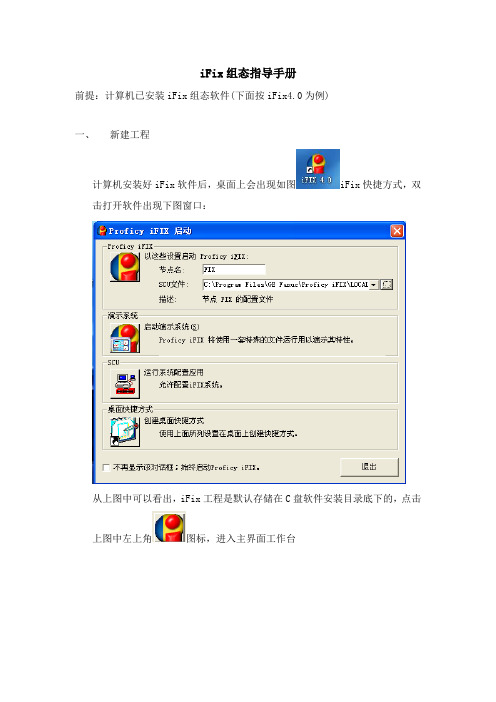
iFix组态指导手册前提:计算机已安装iFix组态软件(下面按iFix4.0为例)一、新建工程计算机安装好iFix软件后,桌面上会出现如图iFix快捷方式,双击打开软件出现下图窗口:从上图中可以看出,iFix工程是默认存储在C盘软件安装目录底下的,点击上图中左上角图标,进入主界面工作台如图iFix进入工作台后会默认打开一张空白画面,如不需要,可将它关掉,按自己要求重新建立画面。
二、画面组态在上图中右键左侧树结构菜单中的“画面”即可新建画面如下图选择自定义画面,点击下一步在下图中选择默认选项继续点击下一步在下图中设置画面所需分辨率(按像素),举例建立了像素600*400的画面,点击下一步在下图中自行选择画面背景色(也可不选,以后可修改),继续点击下一步在下图中输入画面名称,点击下一步在下图中点击完成按钮,创建画面成功。
菜单和工具栏功能请参考帮助iFix电子书中的“创建画面”章节三、变量组态在工作台左侧树结构菜单中双击如图“系统配置应用”图标再点击上图中的图标,进行PLC设备驱动配置点击下图中“I/O驱动器名称”后面的问号按钮选择正确的设备驱动和通讯方式(这里以OPC为例)点击确定,再点击下图中添加按钮,再点击确定询问点击“是”保存并关闭该窗口在工作台左侧树结构菜单中双击如图“数据库管理器”图标,进入变量组态环境选择“打开本地节点”,点击确定根据编程师提供的地址表信息,建立相应的不同类型的变量(离散型、整数型、浮点型),在上图空白处双击鼠标,弹出下图根据编程师提供的变量地址表选择需要新建的变量类型,这里以“DI”数字量输入为例,点击确定在上图中输入所见变量的各项属性,选择正确的驱动器(这里显示为之前添加的OPC驱动)和I/O地址(编程师提供)点击保存,变量建立成功。
四、动画组态参考帮助iFix电子书中的“创建画面”章节五、报警组态参考帮助iFix电子书中的“实现报警和消息”章节六、趋势曲线参考帮助iFix电子书中的“历史数据趋势”章节七、报表参考帮助iFix电子书中的“精通iFix”中“报表”章节。
ifix培训手册(2024)

运行。
历史数据存储与分析
2024/1/29
ifix能够长期存储历史数据,并提供 丰富的数据分析工具,帮助用户深入
了解设备运行状况。
报警与事件管理
当设备出现故障或异常时,ifix能够 及时发出报警信息,并记录相关事件 ,方便后续分析处理。
布局参数设置
通过设置布局参数控制控件在布局中的位置、大小和 行为。
2024/1/29
9
自定义控件开发方法
2024/1/29
控件继承
通过继承现有控件类并重写相关方法,实现自定义控件的开发。
绘图API
使用绘图API在控件上绘制自定义图形和文字,实现个性化展示 效果。
事件处理
为自定义控件添加事件处理机制,响应用户操作和程序状态变化 。
属性设置
02
通过属性窗口或代码方式设置元素的基本属性,如位置、大小
、颜色、字体等。
动态属性
03
根据程序运行状态或用户操作动态改变元素属性,实现界面交
互效果。
8
布局管理器使用技巧
布局管理器
提供自动布局功能,根据控件大小和位置自动调整界 面布局。
常用布局管理器
包括流式布局、网格布局、边框布局等,适用于不同 场景和需求。
03 02
23
插件开发流程及示例
编写插件代码并进行测试
打包和发布插件
插件开发示例
2024/1/29
24
插件开发流程及示例
数据采集插件
通过自定义接口开发,实现 与特定设备或系统的数据采 集功能。
报警管理插件
扩展报警管理功能,支持自 定义报警规则、报警通知等 。
ifix4.0安装与恢复说明

安装与恢复
上位机用的是ifix4.0监控软件:
安装和恢复工程的步骤如下:
1.安装win2000+ SP4系统,或更高系统。
2.安装IE6.0。
3.安装office2000。
4.安装ifix4.0,安装工程中需按照下面进行设置一下:
其他的默认安装即可。
5.以上的操作完成后,重新启动再安装驱动程序:
从备份文件中找到文件夹“iFix IO Driver”下的MBE文件进去双击setup安装即可,结束后重新启动。
6.恢复备份文件zhiqing.fbk。
通过ifix自带的“安装与恢复向导”进行恢复工程文件。
通过“浏览”找到程序备份,然后操作“打开”
按照上图进行配置即可,然后点击“完成”,若有提示全部确定。
7.驱动程序的配置:
进入ifix,再进入ifix的编辑环境(ctrl+w)
双击“MBE”进入驱动器配置窗口:
点击打开图标:
将“zhiqing”打开
再进入下面图示:
按照上图进行配置即可,最后要保存。
9.以上的操作完成后,关闭计算机将硬件钥匙插上,开机。
到此,有关ifix的安装与恢复,全部结束。
(完整版)ifix培训教程

定期维护 监控与报警
容量规划 灾难恢复计划
定期更新软件补丁、备份数据和优化数据库性能,减少故障发生 的可能性。
建立全面的监控体系,及时发现潜在问题,并设置合适的报警阈 值。
合理规划硬件资源,根据业务需求预测未来的资源需求,避免资 源瓶颈。
制定灾难恢复计划,包括数据备份、恢复策略和演练,确保在故 障发生时能够快速恢复系统。
提供合理的配色方案和布局建议,使数据展 示更加美观和易于理解。
05
CATALOGUE
ifix高级功能应用
报表设计与打印功能实现
报表设计器使用 掌握ifix报表设计器的使用方法,包括 创建报表、编辑报表格式、设置数据源
等。 数据绑定与表达式 了解如何在报表中绑定数据源,并使 用表达式对数据进行处理和计算。
自动化处理
支持通过脚本或工具实现数据处理 的自动化,提高处理效率。
数据可视化展示技巧
可视化工具
图表类型选择
介绍常用的数据可视化工具,如ECharts、 Highcharts等。
根据数据类型和展示需求,选择合适的图表 类型,如折线图、柱状图、散点图等。
交互与动态效果
配色与布局
增加图表的交互性和动态效果,如鼠标悬停 提示、动态数据刷新等。
连接配置
提供详细的连接配置步骤, 包括数据源地址、认证方 式、数据表或视图选择等。
数据源测试
在配置完成后,可以进行 数据源连接测试,确保数 据能够正常获取。
数据处理流程梳理与优化
数据处理流程
明确数据处理的整体流程,包括 数据获取、清洗、转换、聚合等
环节。
流程优化
针对处理过程中的瓶颈和问题,提 供优化建议,如采用并行处理、减 少数据冗余等。
iFIX4.0 宣传册

GE Fanuc自动化Proficy™ HMI/SCADA – iFIX® 4.0拓展HMI/SCADA的新功能Proficy HMI/SCADA – iFIX 4.0是对HMI/SCADA用户的一次重大改进,不仅提供了强大的新性能,还对现有技术进行了多项改进。
新功能发现和自动配置这一新的工具使用户可以浏览数据源(PLC和/或PLC程序)、识别变量和数据结构,然后为通讯自动配置一个驱动程序。
iFIX过程数据库块无需输入信号条件及报警。
与PLC数据源的连接既简单又无误,所需要的只是点击几下鼠标。
对西门子Step 7程序文件的发现应用已在iFIX 4.0产品光盘上提供。
其它发现应用的选项将作为HMI/SCADA高效包发布在GlobalCare支持网站上。
版本管理和灾难恢复iFIX 4.0现在可以与GE Fanuc Proficy 变更管理解决方案紧密集成。
应用程序文件通过添加到iFIX工作台系统树的附加检出/检入功能快速方便地检入和检出Proficy变更管理服务器。
您还可以使用Proficy 变更管理调度程序自动检查文件更改并自动进行备份,以确保您拥有用于灾难恢复目的的最新应用程序文件集。
至今最安全的环境iFIX 4.0通过增强新功能将SCADA的安全性带到了新的水平。
现在可通过加密通讯方式来处理点对点联网。
这一增强的安全性可以使旧版本节点与现有节点的通讯并存。
另外,授权的连接使开发人员可以准确地指定iFIX客户机服务器环境中允许连接的节点。
利用iFIX电子签名功能的应用程序将受益于与生物测定设备的集成,即,指纹读取器、视网膜扫描仪等。
iFIX 4.0为OEM客户提供了一套生物测定工具,(该工具作为iFIX集成工具包一部分发行),使iFIX 电子签名对话框可以与第三方生物测定基础设备紧密地集成。
SCADA节点上的终端服务终端服务通常要求有一台独立和专门的服务器来支持远程客户机。
4.0版现在为单一远程用户或一台SCADA服务器上的三位远程用户提供了一个终端服务选项。
(完整版)ifix培训教程

(完整版)ifix培训教程iFix培训教程是一个广泛使用的计算机软件,它主要是针对工业自动化领域,能够通过处理、规划、监控和优化复杂的过程控制系统。
这个教程旨在提供如何使用iFix的全面指导,从初学者到高级用户,都可以通过这个教程掌握如何使用iFix 软件。
基础部分:开始使用iFix,你需要清楚了解iFix工具箱和工作区域的基础知识。
在iFix工具箱中,你可以访问各种控制和信息服务器,运动控制器和其他所需的组件。
在工作区域中,你可以创建一个或多个画面,每个画面用于监视或控制工业过程。
同时可以建立库和标记,方便你在开发过程中使用。
如何建立画面:创建画面是一个基本的iFix任务,你可以在画面中添加各种图像、控制器和组件。
开始前,你需要考虑如何使用一些基本的iFix对象。
例如,你可以添加屏幕按钮、输入字段、文本标签和柱状图,以实现虚拟的过程操作。
如何管理数据:在iFix中,需要管理大量的实时数据。
通过选择合适的数据源、设置数据采集属性,你可以轻松地将数据从实时控制系统导入。
同时,你还可以使用数据记录器将数据存储到工业数据库中或者在Excel表格中管理数据——这样可以更好地分析这些关键的过程数据。
如何添加报警和事件:iFix软件具有一个非常完善的报警和事件管理系统。
通过提示和警报,你可以更快地响应和解决可疑事件。
你可以设置报警条件,当满足这些条件时,iFix会发出警报。
同时,你还可以设置警报通知,这样可及时通知有关人员警报事件发生。
如何配置历史记录:iFix的历史记录功能可以让你更好地了解过去的过程数据,并在日後进行分析。
通过添加数据记录器组件,你就可以实现数据的存档和记录。
这些数据可以根据需要存储在企业数据库中或者存储在CSV格式的Excel表格中。
你可以设置数据记录器的采样频率和触发模式,以便更好地管理存档数据。
通过这个教程,你可以学习如何使用iFix软件来实现工业自动化的控制和监测。
iFix软件是一个功能强大而有用的工具,你需要勇敢地使用这些工具,才能充分发挥其价值。
- 1、下载文档前请自行甄别文档内容的完整性,平台不提供额外的编辑、内容补充、找答案等附加服务。
- 2、"仅部分预览"的文档,不可在线预览部分如存在完整性等问题,可反馈申请退款(可完整预览的文档不适用该条件!)。
- 3、如文档侵犯您的权益,请联系客服反馈,我们会尽快为您处理(人工客服工作时间:9:00-18:30)。
ifix4.0学习
一、iFix的概述及结构
1.iFix软件介绍
● iFix 是一套工业自动化软件,为用户提供一个过程化窗口
●为操作人员和应用程序提供实时数据
2.iFix 的基本功能
●数据采集
---与工厂I/O设备直接通讯
---通过I/O驱动程序,与I/O设备接口
●数据管理
--- 处理、使用所取数据
--- 数据管理
包括过程监视(图形显示),监视控制,报警,数据存档。
3.iFix结构
(1)节点类型
概念:一台运行iFix软件的计算机称为一个节点
类型:
▲按功能划分:
SCADA服务器
iClient客户端(VIEW或HMI节点)
HMI Pak
▲按区域划分:
独立节点---与网络中其他节点不进行通讯的节点
本地节点---描述了本地正在工作的节点
远程节点---在一个分布式系统中,不同于本地节点的节点
(2)网络节点图
iFix用于连接工厂中的过程硬件
(3)iFix软件的组成部分
A. I/O驱动器
是iFIX和PLC之间的接口。
从I/O设备中读写数据.
B. 过程数据库PDB
代表由标签变量(也叫块)组成的一个过程。
标签是一个完成某个过程功能的指令单元。
标签功能包括:
将过程值与报警限进行比较
基于特殊的过程数据进行计算
将数据写入过程硬件
C. 图形显示
一旦数据写入PDB,可以用图形方式进行显示图形对象包括:图表、数据、图形动画。
图形对象可以显示:报警信息、数据库信息、某标签的特殊信息。
二、iFix的系统配置
1、打开系统配置,如下:
2、跳出“SCU”窗口,如下:
●文件路径配置
●报警和信息配置
●网络连接
● I/O驱动配置
●任务配置
上述几步配置完成后,SCU的界面如下:
三、MBE的配置
1、双击SCU界面的MBE。
2、新建一个MBE。
3、MBE中项目的建立。
4、配置完成后的MBE
5、MBE的自动启动
四、数据库的开发
1、打开数据库
2、数据库界面、功能介绍
(1)数据库的载入
(2)数据库的导入、导出
(3)数据库的显示属性、排序、搜索(4)数据库中增加点
a、DO注意选择允许输出
b、AI注意上下限报警
五、画面开发
1、新建一页画面
点击完成后,建立了一页新画面,然后在画面中右键选择“画面”
2、画面按钮及数学显示和输出的制作方法。
在画面上实际操作。
